今天为大家献上Ubuntu 11.04的硬盘安装教程。硬盘安装需要先下载Ubuntu 11.04的安装镜像,建议用dvd镜像,虽然大点儿,但是本人觉得好用一些。下载完镜像后设置启动引导项,最后硬盘启动安装,下面本人来说说具体过程:
1.下载Ubuntu 11.04的安装镜像。
2.设置引导项。
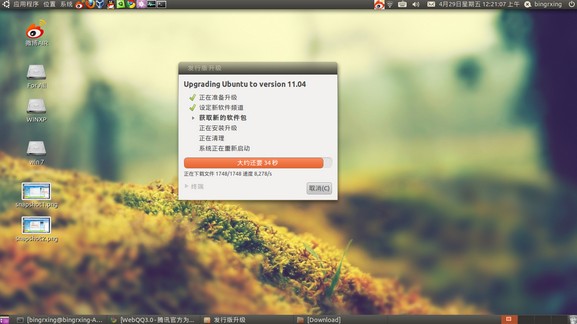
以上图片传到红联Linux系统教程中。
Windows XP系统设置如下:
假定系统盘为C盘,打开系统盘根目录下的boot.ini,将timeout改为3,在文件最后添加如下内容:c:\grldr="Install Ubuntu 11.04" 。将下载的Windows XP系统的引导文件解压到c盘根目录。
Windows 7系统设置如下:
将下载到的Windows 7引导包解压缩,安装其中的EasyBCD,然后运行,依次进入Add New Entry,Neo Grub,Install,然后程序会自动安装。退出程序,将下载到的menu.lst放入C盘下的NST文件夹下替换同名文件。
3.将Ubuntu 11.04的引导文件解压到c盘根目录,就是iso镜像的casper目录下的initrd.lz跟vmlinuz放到c盘根目录下,将下载的Ubuntu 11.04的安装镜像命名为linux.iso,也放入c盘根目录下。重启即可进入光盘引导。
4.安装,重启后会进入提示引导,然后你就可以进入ubuntu的桌面了,此时直接安装会不成功,你需要解除挂载,按ALT+F2,输入gnome-terminal,打开命令行,然后输入sudo umount -l /isodevice ,退出命令行就可以正常安装了。
5.安装完成后会重启进入系统,如果你的开机菜单中没有了从前的Windows XP或者Windows 7也不要着急,进入系统后ALT+F2运行gnome-terminal,然后输入sudo update-grub即可,提示输入密码即是你安装时候设置的密码。

